Głośnik JBL, bluetooth - jak podłączyć do TV i Laptopa
Parowanie głośnika z telewizorem lub komputerem.
Prawie każdy współczesny komputer i większość nowoczesnych telewizorów posiada wbudowany odbiornik Bluetooth. Dzięki temu standardowi łączności bezprzewodowej możemy podpiąć do urządzenia zewnętrzny głośnik popularnych firm, takich jak JBL, Creative czy Sony. Na tej stronie wyjaśniamy, jak połączyć głośnik bluetooth do telewizora oraz laptopa.
Na tej stronie:
- Czy nasz TV lub Laptop posiada odbiornik Bluetooth
- Łączenie głośnika bluetooth z TV
- Łączenie głośnika bluetooth z laptopem
Czy nasz TV lub Laptop posiada odbiornik Bluetooth
Chociaż dzisiaj łączność bezprzewodowa jest w zasadzie standardem, to przed rozpoczęciem procesu parowania warto sprawdzić, czy nasze urządzenie posiada odbiornik Bluetooth. Najlepiej zrobić to, wyszukując nazwę modelu i sprawdzając jego specyfikację na stronie producenta.
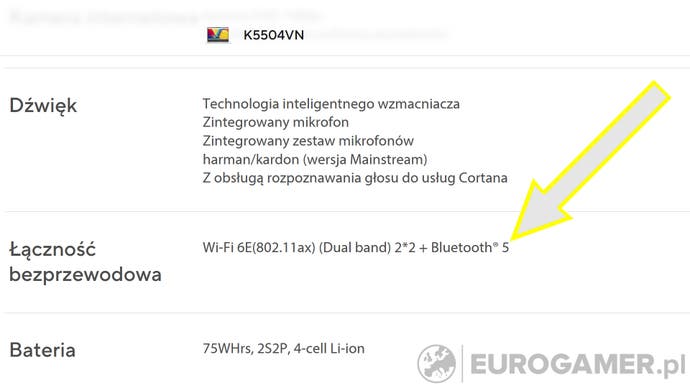
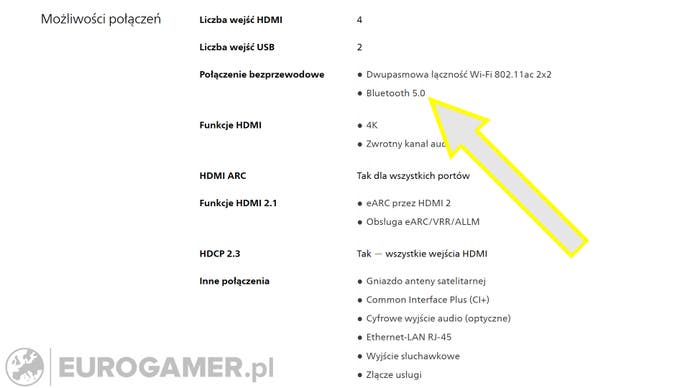
Jeśli nie posiadamy w telewizorze łączności Bluetooth, to niestety nie ma możliwości jej dodania. Możemy jedynie, jeśli głośnik ma taką możliwość, podłączyć go za pomocą tradycyjnego kabla Jack 3,5 milimetra. W przypadku laptopów mamy jednak możliwość podpięcia do komputera zewnętrznego odbiornika USB. Przykładem może być widoczny poniżej, popularny model ASUS BT400.

Po podłączeniu urządzenia do komputera i instalacji sterowników, system uzyska możliwość komunikacji z bezprzewodowymi akcesoriami. Jest to też dobry sposób na dodanie łączności Bluetooth do komputerów stacjonarnych, gdzie w przeciwieństwie do laptopów płyta główna nie zawsze jest wyposażona we wbudowany odbiornik.
Łączenie głośnika bluetooth z TV
Zaczynamy od przestawienia naszego głośnika w tryb parowania, podczas którego będzie wyszukiwał urządzeń, z którymi może się połączyć. Informacja o tym, w jaki sposób można przełączyć urządzenie w tryb parowania powinna znajdować się instrukcji obsługi dołączonej do zestawu lub dostępnej na stronie producenta.


Zwykle jednak konieczne jest wciśnięcie dedykowanego przycisku lub kombinacji klawiszy. Na poniższym przykładzie, soundbar firmy Creative posiada specjalny przycisk parowania z logiem standardu Bluetooth, natomiast głośnik Sony wymaga po włączeniu przytrzymania przycisku „Power”. W obu przypadkach przejście w tryb parowania sygnalizowane jest sygnałem dźwiękowym oraz szybko migającą diodą LED i takie też rozwiązanie stosuje wielu producentów.
Następnie przechodzimy do naszego telewizora. Poniższa instrukcja przedstawia parowanie urządzenia na telewizorze z systemem Android TV - na urządzeniach z innymi systemami proces ten może się nieznacznie różnić. Zaczynamy od przejścia pilotem do ustawień telewizora - ikona z kołem zębatym. Po wysunięciu się bocznego menu, klikamy na zakładkę Piloty i akcesoria.
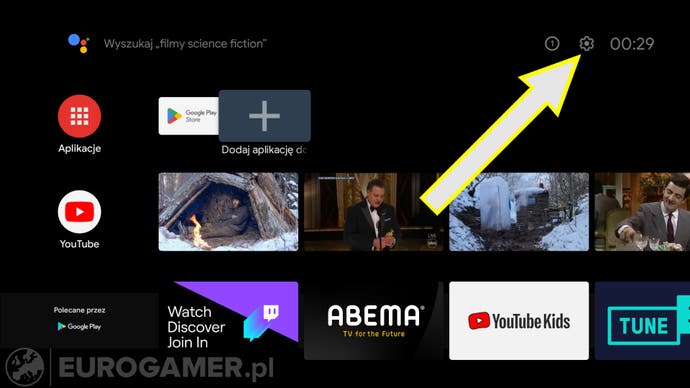
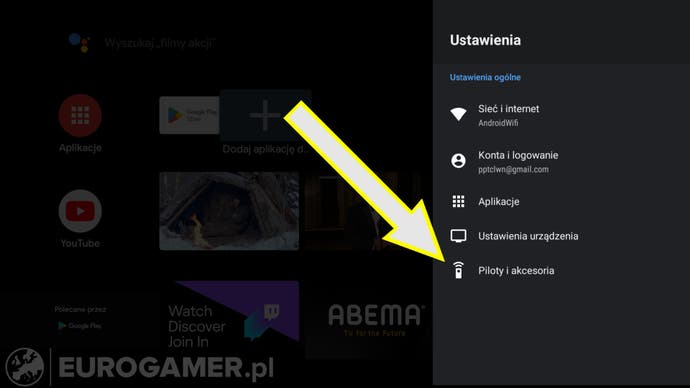
Następnie urządzenie zacznie wyszukiwać aktywne akcesoria w pobliżu. Po prawej stronie wyświetli się lista wykrytych urządzeń. Nasz głośnik powinien mieć ikonę słuchawek i znajomą nazwę. Klikamy w niego, po czym urządzenia zaczną się łączyć. Po zakończeniu procesu możemy odtwarzać dźwięk przez nasz głośnik.
Łączenie głośnika bluetooth z laptopem
Zaczynamy od przestawienia naszego głośnika w tryb parowania, podczas którego będzie wyszukiwał urządzeń, z którymi może się połączyć. Informacja o tym, w jaki sposób można przełączyć urządzenie w tryb parowania powinna znajdować się instrukcji obsługi dołączonej do zestawu lub dostępnej na stronie producenta.


Zwykle jednak konieczne jest wciśnięcie dedykowanego przycisku lub kombinacji klawiszy. Na poniższym przykładzie, soundbar firmy Creative posiada specjalny przycisk parowania z logiem standardu Bluetooth, natomiast głośnik Sony wymaga po włączeniu przytrzymania przycisku „Power”. W obu przypadkach przejście w tryb parowania sygnalizowane jest sygnałem dźwiękowym oraz szybko migającą diodą LED i takie też rozwiązanie stosuje wielu producentów.
Następnie przechodzimy do naszego laptopa. Poniższa instrukcja przedstawia parowanie urządzenia na telewizorze z systemem Windows 11. Na starszych wersjach systemu Windows może się nieznacznie różnić. Uruchamiamy aplikację Ustawienia i przechodzimy do zakładki Bluetooth i urządzenia, po czym klikamy na ikonę Dodaj urządzenie.
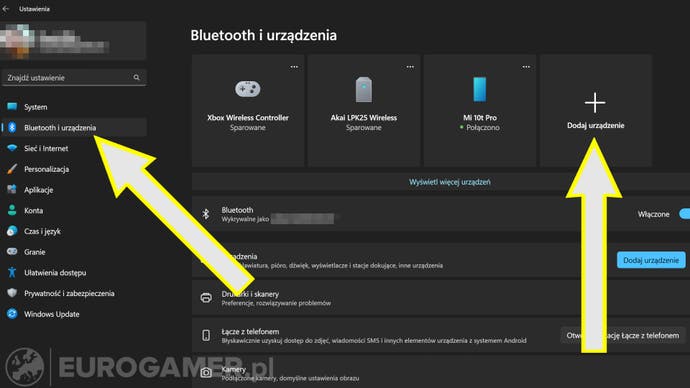
Wyświetli się nowe okno, w którym wybieramy pierwszą opcję - Bluetooth. Następnie system zacznie wyszukiwać dostępne urządzenia. Po pojawieniu się ikony i nazwy naszego głośnika, klikamy w niego, a odbiornik rozpocznie łączenie.
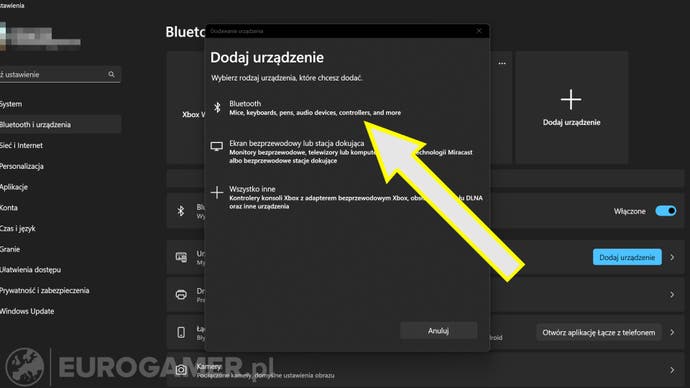
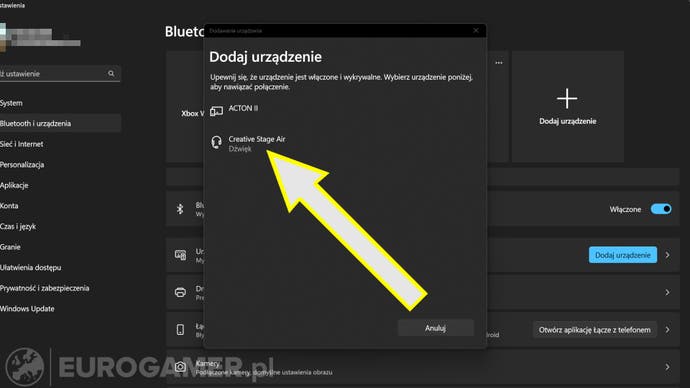
Po udanym parowaniu zostaniemy przeniesieni do wczesnego okna i zobaczymy nasz głośnik na liście dostępnych urządzeń. Powinien także stać się domyślnym urządzeniem dźwięku i będziemy mogli od razu z jego pomocą słuchać muzyki lub oglądać filmy.

